Het aanmaken van toewijzingsregels voor het importeren van CAMT.053 afschriften
Introductie
In Exact Globe Next, is het mogelijk om zelf toewijzingsregels te creëren
voor het importeren van CAMT.053 afschriften via het Toewijzingsregels
scherm en deze te koppelen aan specifieke betaalmiddelen. Deze aanpassing zal
zorgen voor het geautomatiseerd toewijzen en afletteren van niet toegewezen
transacties welke het gevolg zijn van externe formaten en systemen.
Omschrijving
Het Toewijzingsregels scherm kan benaderd worden door te klikken op
Toewijzingsregels onderin het betaalmiddelen onderhouden scherm via Cash flow
? Betaalmiddelen ? Onderhouden. De Toewijzingsregels knop wordt alleen in
het betaalmiddelen onderhouden scherm getoond indien u de instelling CAMT
Importeren: Toewijzingsregels heeft geactiveerd in de bankinstellingen. Voor
meer informatie, zie Bankinstellingen.
Dit document beschrijft de volgende onderwerpen:
Vereisten
- U dient te beschikken over een van de volgende modules in uw licentie: SE1030, SE1103, SE1703, SE1705,
of SE2303.
- De instelling CAMT Importeren: Toewijzingsregels dient
geactiveerd te zijn in de bankinstellingen. Voor meer informatie, zie Bankinstellingen.
Terug naar boven
Toewijzingsregels aanmaken en onderhouden
Voer de onderstaande stappen uit om toewijzingsregels aan te maken.
- In het betaalmiddelen onderhouden scherm, klik op Toewijzingsregels.
- Klik in het Toewijzingsregels scherm op Nieuw.
- Definieer de naam van de toewijzingsregel en de omschrijving bij
Conditie en Omschrijving.
- Selecteer bij het veld Status, Actief of Inactief
om de toewijzingsregel van de juiste status te voorzien. Alléén wanneer de
toewijzingsregel actief is wordt deze toegepast bij het importeren van
CAMT.053 afschriften.
- Selecteer Bedrag in of Bedrag uit bij Transacties
om aan te geven of het om inkomende bedragen of uitgaande bedragen gaat.
- Een toewijzingsregel dient ten minste één conditie te bevatten welke
bestaat uit een combinatie van SEPA-gerelateerde trefwoorden en zelf
gedefinieerde waarden. In de velden in de Condities sectie onder de
Criteria tab kunnen de trefwoorden ingevuld worden die betrekking
hebben op de informatie (tags) die in een SEPA afschrift aanwezig kan zijn, en
waarvoor u zelf waarden kunt definiëren. U kunt per veld aangeven of de
ingevulde waarde toegepast dient te worden op de wijze Gelijk aan,
Begint met, of Bevat.
- In de Doorverdeling sectie, kunt u een debiteur of crediteur
selecteren bij het veld Relatie, waaraan de afschriftregel wordt
toegewezen wanneer aan de bovenstaande condities wordt voldaan. Wanneer het
Relatie veld leeg gelaten wordt, wordt de afschriftregel toegewezen
aan de onbekende debiteur bij inkomende bedragen, en aan de onbekende
crediteur bij uitgaande bedragen.
- In de Invoer sectie kunt u een grootboekrekening ingeven, het bedrag
van de afschriftregel zal in dat geval rechtstreeks naar deze rekening
afgeboekt worden. Wanneer het Rekening veld leeg gelaten wordt, zullen
de afschriftregels wel toegewezen maar niet afgeletterd worden.
Indien het Relatie veld is ingevuld terwijl het Rekening veld
leeg is in het Toewijzingsregels scherm, en bij de debiteur of
crediteur bij Relatie is de Automatisch afletteren instelling
geactiveerd, zal het systeem automatisch de transactie naar een
kostenrekening boeken. Voor meer informatie, zie Betalingen en ontvangsten invoeren: Boek als kosten.
De waarden in de andere velden in de Invoer sectie zullen gebruikt
worden in de toewijzingsboeking, zoals Project, Artikelcode,
Kostenplaats, Kostendrager en Medewerker. Daarnaast zal
de BTW-termijn gecreëerd worden in de toewijzingsboeking indien het veld
BTW-code in de Invoer sectie is ingevuld.
- Klik op Bewaren en vervolgens op Sluiten om het scherm te
verlaten.
Terug naar boven
Betaalmiddelen koppelen aan toewijzingsregels
Voer de onderstaande stappen uit om betaalmiddelen te koppelen aan
toewijzingsregels:
- In het betaalmiddelen onderhouden scherm, klik op Toewijzingsregels.
- Definieer in het Toewijzingsregels scherm de zoekcriteria.
- Klik op Zoeken.
- Selecteer de gewenste toewijzingsregels.
- Klik op Open.
- Open de Betaalmiddelen tab.
- Selecteer het gewenste betaalmiddel(en) onder de Niet gekoppeld
sectie.
- Klik op
 Toevoegen om het geselecteerde betaalmiddel(en) of
Toevoegen om het geselecteerde betaalmiddel(en) of  Alles
toevoegen om alle betaalmiddelen te koppelen aan de toewijzingsregel.
Klik op
Alles
toevoegen om alle betaalmiddelen te koppelen aan de toewijzingsregel.
Klik op
 Verwijder of
Verwijder of
 Alles
verwijderen om het geselecteerde betaalmiddel(en) te verwijderen in de
Gekoppeld sectie.
Alles
verwijderen om het geselecteerde betaalmiddel(en) te verwijderen in de
Gekoppeld sectie.
- Klik op Bewaren en vervolgens op Sluiten om het scherm te
verlaten.
Terug naar boven
De volgorde van de toewijzingsregels definiëren
Wanneer er meerdere toewijzingsregels gekoppeld zijn aan een betaalmiddel, is
het mogelijk om te definiëren in welke volgorde de toewijzingsregels toegepast
worden tijdens het importeren van CAMT.053 afschriften. Voer de onderstaande
stappen uit om de volgorde van de toewijzingsregels te definiëren:
- In het betaalmiddelen onderhouden scherm, klik op Toewijzingsregels.
- Definieer in het Toewijzingsregels scherm de zoekcriteria.
- Klik op Zoeken.
- Selecteer de gewenste toewijzingsregels. Betaalmiddelen die gekoppeld
zijn aan deze toewijzingsregel zullen getoond worden in de Betaalmiddelen
sectie, zoals in het onderstaande voorbeeld is weergegeven:
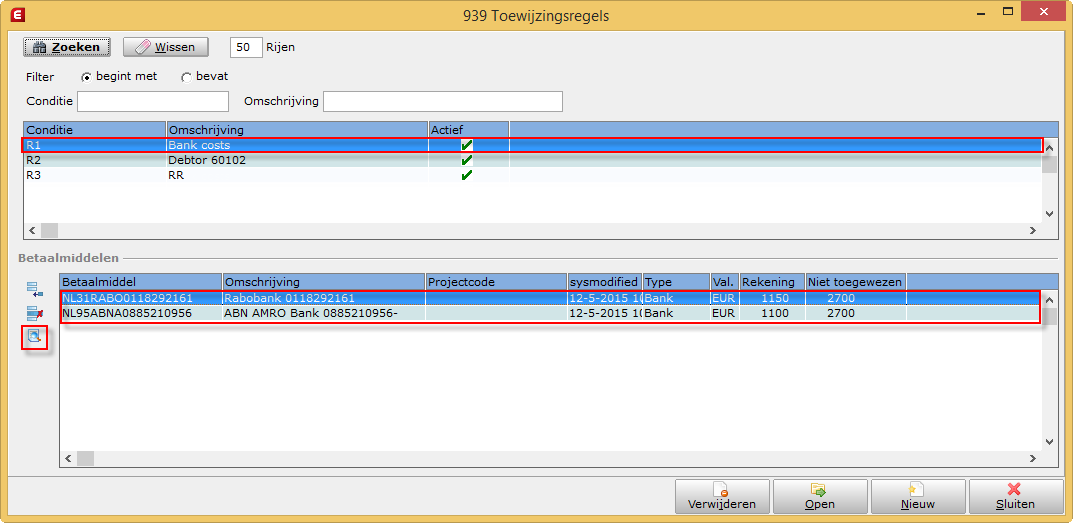
- Selecteer het gewenste betaalmiddel.
- Klik op Bladeren aan de linkerzijde van de Betaalmiddelen
sectie.
- Selecteer in het Toewijzingsregels - Volgorde scherm een
toewijzingsregel, zoals onderstaand is weergegeven:
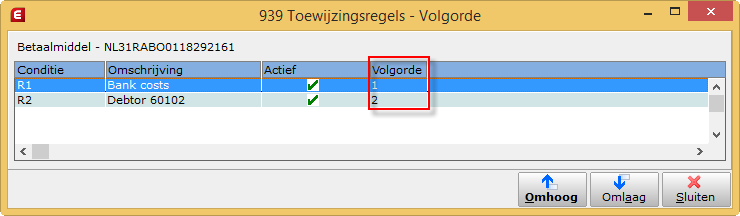
- Klik op Omhoog of Omlaag om te definiëren in welke
volgorde de toewijzingsregels tijdens het importeren van CAMT.053
afschriften toegepast moeten worden.
Terug naar boven
Gerelateerde documenten
| Main Category: |
Support Product Know How |
Document Type: |
Support - On-line help |
| Category: |
On-line help files |
Security level: |
All - 0 |
| Sub category: |
Details |
Document ID: |
26.526.033 |
| Assortment: |
Exact Globe+
|
Date: |
26-09-2022 |
| Release: |
410 |
Attachment: |
|
| Disclaimer |